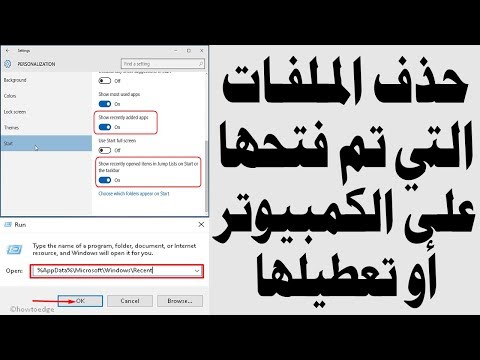يعلمك هذا المقال كيفية إنشاء صورة أو عرض شرائح فيديو لمشاركته على TikTok باستخدام Android أو iPhone أو iPad. يمكنك إنشاء عرض شرائح من الصور أو مقاطع الفيديو أو مزيج من الاثنين معًا.
خطوات
الطريقة 1 من 3: إنشاء عرض شرائح فيديو

الخطوة 1. افتح TikTok على هاتفك أو جهازك اللوحي
إنها أيقونة سوداء مع نوتة موسيقية باللون الأبيض والأزرق والوردي. ستجده غالبًا على الشاشة الرئيسية أو في درج التطبيق أو من خلال البحث.

الخطوة 2. اضغط على +
يوجد في الجزء السفلي الأوسط من الشاشة.

الخطوة 3. اضغط على أيقونة التحميل
إنه المربع الموجود أسفل يمين الشاشة. يعرض هذا ملف أشرطة فيديو علامة التبويب ، والتي تعرض لك مقاطع الفيديو على هاتفك أو جهازك اللوحي.

الخطوة 4. حدد مقاطع الفيديو التي تريد إضافتها بالترتيب
اضغط على الدائرة الموجودة في الزاوية العلوية اليمنى لكل مقطع فيديو تريد إضافته إلى عرض الشرائح لتحديده. تأكد من تحديد كل مقطع فيديو بالترتيب الذي تريده أن يظهر في عرض الشرائح.
على الرغم من أنك تقوم بعمل عرض شرائح فيديو ، يمكنك أيضًا إضافة صور ثابتة. اضغط على صورة لفتح صورك ، وانقر فوق أي صورة تريد تضمينها.

الخطوة 5. اضغط على زر التالي
يوجد في الركن الأيمن السفلي من الشاشة. هذا يعرض معاينة لعرض شرائح الفيديو الخاص بك.
الخطوة 6. حدد مسارًا صوتيًا (اختياري)
إذا كنت تريد استخدام أحد خيارات صوت الخلفية في TikTok ، فانقر فوق مزامنة الصوت تحت المعاينة ، ثم حدد أحد الخيارات أسفل الشاشة. يمكنك أيضًا النقر فوق أكثر للبحث عن شيء معين.

الخطوة 7. قص مقاطع الفيديو (اختياري)
لضبط طول أي مقطع فيديو مضمن ، انقر فوق تقصير تحت المعاينة ، واضغط على الصورة المصغرة للمقطع في أسفل الشاشة ، ثم اسحب الأشرطة الحمراء على جانبي المقطع إلى الطول المطلوب. يمكنك تكرار هذه العملية لكل مقطع تريد تحريره.
يمكنك أيضًا اقتصاص مقاطع الفيديو الخاصة بك على إيقاع الموسيقى بنقرة واحدة مزامنة الصوت زر.

الخطوة 8. اضغط على التالي للمتابعة
إنه الزر الأحمر في الزاوية العلوية اليمنى. يعمل هذا على دمج المقاطع معًا في عرض شرائح فيديو واحد قابل للتحرير.

الخطوة 9. أضف ملصقات وتأثيرات (اختياري) وانقر فوق التالي
يمكنك استخدام أدوات TikTok لإضافة بعض الذوق إلى عرض الشرائح الخاص بك.
- اضغط على النوتة الموسيقية لإضافة موسيقى.
- اضغط على أيقونة المؤقت في الزاوية اليسرى السفلية لإضافة تأثيرات بصرية وتأثيرات انتقالية.
- اضغط على Aa لإضافة نص.
- اضغط على الوجه المبتسم بزاوية مقلوبة لإضافة ملصقات ورموز تعبيرية.
- اضغط على الدوائر المتداخلة لإضافة فلاتر الألوان والإضاءة.
- اضغط على الميكروفون لتسجيل تعليق صوتي.

الخطوة 10. حدد تفضيلات النشر الخاصة بك وانقر فوق نشر
إذا كنت ترغب في إضافة تسمية توضيحية ، أو ضبط من يمكنه مشاهدة الفيديو الخاص بك ، أو تبديل التعليقات وإيقافها ، فيمكنك القيام بذلك هنا. بعد ذلك ، ما عليك سوى النقر على زر النشر الأحمر في الزاوية اليمنى السفلية من الشاشة لمشاركة عرضك التقديمي مع العالم.
الطريقة 2 من 3: إنشاء عرض شرائح للصور من قالب

الخطوة 1. افتح TikTok على هاتفك أو جهازك اللوحي
إنها أيقونة سوداء مع نوتة موسيقية باللون الأبيض والأزرق والوردي. ستجده غالبًا على الشاشة الرئيسية أو في درج التطبيق أو من خلال البحث.

الخطوة 2. اضغط على +
يوجد في الجزء السفلي الأوسط من الشاشة.

الخطوة 3. اضغط على القوالب
يوجد هذا الزر في الجزء السفلي الأيمن من الشاشة أسفل الرموز.

الخطوة 4. مرر عبر القوالب المختلفة
بمجرد العثور على القالب الذي يعجبك ، انقر فوق حدد الصور لاختياره.

الخطوة 5. حدد الصور لإضافتها إلى عرض الشرائح
اضغط على الدائرة الفارغة في الزاوية العلوية اليمنى من كل صورة مصغرة تريد إضافتها. تأكد من تحديد كل صورة بالترتيب الذي تريده أن تظهر في عرض الشرائح.
بناءً على القالب الذي تختاره ، يجب أن يقع عدد الصور التي تختارها ضمن نطاق معين قبل أن تتمكن من استخدام القالب. سيتم عرض عدد الصور المسموح بها في الزاوية اليسرى السفلية أثناء التحديد

الخطوة 6. انقر فوق موافق
يوجد في الركن الأيمن السفلي من الشاشة. يعرض هذا معاينة للصور المحددة في قالب عرض الشرائح.

الخطوة 7. أضف ملصقات وتأثيرات (اختياري) وانقر على التالي
يمكنك استخدام أدوات TikTok لإضافة بعض الذوق إلى عرض الشرائح الخاص بك. عند الانتهاء ، اضغط على زر التالي الأحمر ، الموجود في الركن الأيمن السفلي.
- تحتوي القوالب على أصوات مدمجة بالفعل ، ولكن يمكنك تحديد أصواتك الخاصة إذا كنت تفضل ذلك عن طريق النقر اصوات في الزاوية اليسرى السفلية.
- اضغط على أيقونة المؤقت في الأسفل لإضافة تأثيرات بصرية وتأثيرات انتقالية.
- اضغط على Aa لإضافة نص.
- اضغط على الوجه المبتسم بزاوية مقلوبة لإضافة ملصقات ورموز تعبيرية.
- اضغط على الدوائر المتداخلة لإضافة فلاتر الألوان والإضاءة.
- اضغط على الميكروفون لتسجيل تعليق صوتي.

الخطوة 8. حدد تفضيلات النشر الخاصة بك وانقر فوق نشر
إذا كنت ترغب في إضافة تسمية توضيحية ، أو ضبط من يمكنه مشاهدة الفيديو الخاص بك ، أو تبديل التعليقات وإيقافها ، فيمكنك القيام بذلك هنا. ثم اضغط بريد لمشاركة عرضك التقديمي مع العالم.
طريقة 3 من 3: إنشاء عرض شرائح كلاسيكي للصور

الخطوة 1. افتح TikTok على هاتفك أو جهازك اللوحي
إنها أيقونة سوداء مع نوتة موسيقية باللون الأبيض والأزرق والوردي. ستجده غالبًا على الشاشة الرئيسية أو في درج التطبيق أو من خلال البحث.

الخطوة 2. اضغط على +
يوجد في الجزء السفلي الأوسط من الشاشة.

الخطوة 3. اضغط على أيقونة التحميل
إنه المربع الموجود أسفل يمين الشاشة.

الخطوة 4. اضغط على علامة التبويب صورة
يوجد في الجزء العلوي من الشاشة. ستعرف ما إذا تم تحديده إذا رأيت شريطًا تحته.

الخطوة 5. حدد الصور لإضافتها إلى عرض الشرائح
اضغط على الدائرة الفارغة في الزاوية العلوية اليمنى من كل صورة ترغب في إضافتها. تأكد من تحديد كل صورة بالترتيب الذي تريده أن تظهر في عرض الشرائح. يمكنك إضافة ما يصل إلى 12 صورة.

الخطوة 6. اضغط على التالي
يوجد في الركن الأيمن السفلي من الشاشة.
الخطوة 7. تخصيص الأصوات في عرض الشرائح الخاص بك
سيتم تطبيق أغنية على عرض الشرائح بشكل افتراضي. اضغط على النوتة الموسيقية في الزاوية اليسرى السفلية إذا كنت تريد استخدام مسار صوتي مختلف. يمكنك أيضًا ضبط مستوى الصوت في علامة تبويب النوتة الموسيقية بالنقر فوق الصوت في الركن الأيمن السفلي.

الخطوة 8. أضف ملصقات وتأثيرات (اختياري) وانقر فوق التالي
يمكنك استخدام أدوات TikTok لإضافة بعض الذوق إلى عرض الشرائح الخاص بك. عند الانتهاء ، اضغط على زر التالي الأحمر ، الموجود في الركن الأيمن السفلي.
- اضغط على أيقونة المؤقت في الأسفل لإضافة تأثيرات بصرية وتأثيرات انتقالية.
- اضغط على Aa لإضافة نص.
- اضغط على الوجه المبتسم بزاوية مقلوبة لإضافة ملصقات ورموز تعبيرية.
- اضغط على الدوائر المتداخلة لإضافة فلاتر الألوان والإضاءة.
- اضغط على الميكروفون لتسجيل تعليق صوتي.

الخطوة 9. حدد تفضيلات النشر الخاصة بك وانقر فوق نشر
يمكنك إضافة تسمية توضيحية إذا كنت ترغب في ذلك ، وكذلك ضبط من يمكنه مشاهدة الفيديو الخاص بك وتبديل التعليقات وإيقاف تشغيلها ، يمكنك القيام بذلك هنا. مقبض بريد عندما تنتهي من مشاركة عرض الشرائح الخاص بك على TikTok.